アプリケーションが正常に開始できない場合(0xc0000906)。こちらの解決策をご覧ください
ソフトウェアまたはゲームを開くと、「アプリケーションが正常に開始できない(0xc0000906)」が表示され、多くのユーザーが混乱し、どこから始めればよいかわからないというプロンプトが突然表示されます。実際、これらのエラーのほとんどは、システムファイルの破損またはランタイムライブラリの欠落によって引き起こされます。急いでシステムを再インストールしないでください。この記事では、いくつかのシンプルで効果的なソリューションを提供して、プログラムを迅速に復元するのに役立ちます。

1. 0xc0000906のエラーは何ですか?
エラーコード0xc0000906は、Windowsシステムの一般的な起動例の例外です。これは通常、プログラムが実行中に必要なシステムコンポーネントや実行環境をロードできないことを意味します。この問題は、大規模なソフトウェアやゲームを実行するときにしばしば発生し、主な理由には以下が含まれます。
- 必要なランタイムライブラリは、インストールまたは破損していません。
- ソフトウェアインストールパッケージは不完全であるため、重要なDLLファイルがありません。
- システムクリティカルファイルが破損しているか、Windowsの更新中にエラーが発生しました。
- セキュリティソフトウェアは、プログラムに必要なファイルを誤って削除または分離しました。

2。0xc0000906のソリューション
1。星空のランタイムライブラリ修理マスターを使用した自動修理
ほとんどの普通のユーザー、特にコンピューター操作に精通していないユーザーにとっては、ワンクリック修理のために「星空ランニングライブラリ修理マスター」を使用することをお勧めします。このツールは、Visual C、DirectX、.Net Frameworkなどの欠落しているコア動作環境を自動的に検出および修復し、ランタイムの問題によって引き起こされる0XC0000906エラーを効果的に扱うことができます。
Starry Sky Runtime Repair Masterの最新バージョンをダウンロードしてインストールします。
インストールが完了したら、ソフトウェアを起動し、[スキャン]ボタンをクリックします。システムは、現在欠落しているまたは異常な実行コンポーネントを自動的にチェックします。

- スキャンが完了したら、[ワンクリック修理]をクリックすると、ソフトウェアは必要なコンポーネントを自動的にダウンロードしてインストールします。

- 修理が完了したら、コンピューターを再起動し、前に発生したプログラムを実行しようとします。

2。対応する実行ライブラリを手動でインストールします
エラーログを介して問題を引き起こす特定のDLLファイルであることを確認した場合、対応するランタイムライブラリを手動でインストールすることもできます。たとえば、.NET Framework関連ファイルが欠落している場合、Microsoftの公式Webサイトにアクセスして、Microsoft .NET Frameworkインストールパッケージの対応するバージョンをダウンロードできます。
手動のインストールは実行可能ですが、バージョンでコンポーネントや不一致を見逃すのは簡単です。そのため、自動化ツールの使用はより効率的で信頼性が高くなります。

3。システムファイルチェッカー(SFC)を実行します
このようなエラーは、システムファイルの破損によっても引き起こされる可能性があります。 WindowsのSFCツールは、損傷または失われたシステムファイルを修復するのに役立ちます。
- タスクバー検索ボックスに「CMD」を入力し、[コマンドプロンプト]を右クリックし、[管理者として実行]をクリックします。
- コマンドsfc /scannowを入力し、Enterを押して実行します。

- システムはスキャンを開始し、問題ファイルの修正を試みます。プロセスは数分間持続する場合があります。
- 修理が完了したらコンピューターを再起動します。
4.サードパーティのセキュリティソフトウェアを閉じます
一部のウイルス対策ソフトウェアまたはセキュリティガードは、通常のプログラムファイルを脅威として誤って判断し、それらを削除または隔離するため、0xc0000906エラーが発生する場合があります。
- ウイルス対策ソフトウェアのリアルタイム保護機能を一時的にオフにします。
- その「検疫」または「検疫」領域を入力し、関連するDLLファイルが誤って削除されたかどうかを調べ、ある場合は復元して信頼を追加します。

- 問題プログラムが、ウイルス対策ソフトウェアのホワイトリストまたはトラストパスに配置されているインストールディレクトリを追加します。
- セットアップを完了した後、プログラムを再起動します。
ゲーマー、オフィスワーカー、またはプロのソフトウェアをよく使用するユーザーであろうと、そのような問題に遭遇したときにパニックに陥る必要はありません。上記の方法を優先すると、多くの場合、問題を迅速に解決できます。さらに、異常なグラフィックスカード、ネットワークカード、サウンドカード、またはBluetoothドライバーに遭遇した場合は、「運転寿命」を使用してインテリジェントな検出と修理を実行することもできます。
以上がアプリケーションが正常に開始できない場合(0xc0000906)。こちらの解決策をご覧くださいの詳細内容です。詳細については、PHP 中国語 Web サイトの他の関連記事を参照してください。

ホットAIツール

Undress AI Tool
脱衣画像を無料で

Undresser.AI Undress
リアルなヌード写真を作成する AI 搭載アプリ

AI Clothes Remover
写真から衣服を削除するオンライン AI ツール。

Clothoff.io
AI衣類リムーバー

Video Face Swap
完全無料の AI 顔交換ツールを使用して、あらゆるビデオの顔を簡単に交換できます。

人気の記事

ホットツール

メモ帳++7.3.1
使いやすく無料のコードエディター

SublimeText3 中国語版
中国語版、とても使いやすい

ゼンドスタジオ 13.0.1
強力な PHP 統合開発環境

ドリームウィーバー CS6
ビジュアル Web 開発ツール

SublimeText3 Mac版
神レベルのコード編集ソフト(SublimeText3)
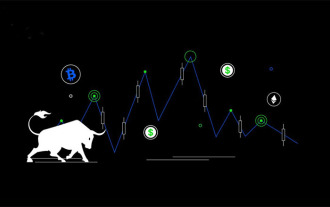 通貨サークルのゴールデン比はいくらですか?フィボナッチゴールドポケットの使用方法は?
Aug 14, 2025 pm 01:42 PM
通貨サークルのゴールデン比はいくらですか?フィボナッチゴールドポケットの使用方法は?
Aug 14, 2025 pm 01:42 PM
カタログのゴールデン比は何ですか? FEIからゴールドポケットまで:パターンを表示する方法暗号通貨取引でゴールドポケットを使用する方法金ポケットの使用方法金融市場で金比で機能する理由フィボナッチゴールドゾーン? 2。暗号通貨取引で0.618が重要なのはなぜですか? 3。ゴールデン比は効果的ですか? 4.取引方法
 Windowsで「このアプリがPCで実行できない」を修正する方法は?
Aug 14, 2025 pm 08:28 PM
Windowsで「このアプリがPCで実行できない」を修正する方法は?
Aug 14, 2025 pm 08:28 PM
runthe.exefileasadministrator byright-clickingitiTItAnd "runasadministrator"; ifsuccessful、恒久的には、互換性のあるもの→互換性のあるもの→「runthisprogramasadministrator "→apply;
 ETHがBTCを100回上回る可能性の分析
Aug 14, 2025 pm 01:36 PM
ETHがBTCを100回上回る可能性の分析
Aug 14, 2025 pm 01:36 PM
目次のまず、BTCは信頼を必要としない唯一の基本レイヤーです。第二に、BTCは1秒あたり約1 ZEHHのPOWコンピューティングパワーを実行します。 (ティーチングリンク:1秒あたり1ゼッタハシュは、1秒あたり1000 Ehash Exahashに等しく、約10^21h/s)3分の1、ステークの証明は本質的に人工ガバナンスです。第4に、ETHはルールを何度も変更します。 5番目、勝者はすべて:ネットワーク効果は当然の結論です。第六に、通貨プレミアムは不可分です。 7番目に、BTCは捕獲耐性です。 hemdrictendecled PundStratCapitalのTomleeは、BMNRが800,000以上のETHを蓄積し、世界最大のETHを蓄積したと公開放送で述べました。
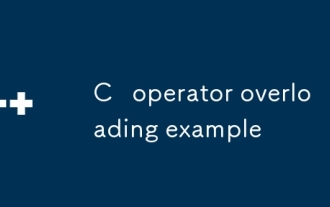 Cオペレーターの過負荷の例
Aug 15, 2025 am 10:18 AM
Cオペレーターの過負荷の例
Aug 15, 2025 am 10:18 AM
Cでのオペレーターの過負荷により、標準演算子の新しい動作をカスタムタイプに割り当てることができます。1。メンバー関数の過負荷を介して新しいオブジェクトを返します。 2。オーバーロード=現在のオブジェクトを変更し、参照を返します。 3。フレンド関数のオーバーロード
 音なしでラップトップを呼び出す方法は?ワンクリックでAppleラップトップの無音を復元する手順
Aug 14, 2025 pm 06:48 PM
音なしでラップトップを呼び出す方法は?ワンクリックでAppleラップトップの無音を復元する手順
Aug 14, 2025 pm 06:48 PM
ラップトップサイレント?簡単なトラブルシューティングと解決!ラップトップは、毎日の仕事と勉強のための必須のツールですが、時には静かなトラブルに遭遇します。この記事では、ラップトップの沈黙の一般的な原因と解決策を詳細に分析します。方法1:最初にボリュームとオーディオ機器の接続を確認し、システムのボリューム設定が正常かどうかを確認します。ステップ1:タスクバーボリュームアイコンをクリックして、ボリュームスライダーがミュートされておらず、ボリュームが適切であることを確認します。ステップ2:ボリュームコントロールパネルで、「メインボリューム」と「マイク」ボリューム設定をチェックして、すべてのアプリケーションのボリュームが正しく調整されていることを確認します。ステップ3:ヘッドフォンまたは外部スピーカーを使用している場合は、デバイスが正しく接続されてオンになっていることを確認してください。方法2:オーディオドライバーによって時代遅れまたは破損したオーディオを更新またはリセットする
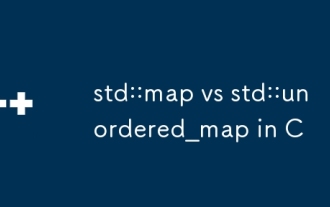 std :: Map vs std :: unordered_map in c
Aug 14, 2025 pm 06:53 PM
std :: Map vs std :: unordered_map in c
Aug 14, 2025 pm 06:53 PM
Cでは、STD :: MAPおよびSTD :: UNORDERED_MAPの選択は、特定の要件に依存します。 1。根底にある異なる構造:STD :: MAPは赤と黒の木に基づいて実装され、キーは順番、デフォルトの昇順、および検索と挿入の複雑さはo(logn)です。 std :: unordered_mapはハッシュテーブルを使用し、順序ではなく、検索と挿入の平均複雑さはo(1)であり、最悪はo(n)です。 2。挿入性能とメモリオーバーヘッド:マップ挿入には、ツリー構造のメンテナンスが必要であり、効率が低くなります。 UNORDERED_MAPの挿入はより速くなりますが、より多くのメモリを消費し、Reserve()を通じて最適化できます。 3。カスタム比較関数:マップはカスタム比較関数をサポートしています。
 デスクトップクロックを追加する方法
Aug 14, 2025 pm 08:24 PM
デスクトップクロックを追加する方法
Aug 14, 2025 pm 08:24 PM
1.最初に、GadgetSRevivedというツールをダウンロードしてインストールします。これにより、システムのデスクトップガジェット機能を復元できます。 2。インストールが完了したら、デスクトップに戻り、[ウィジェット]オプションを右クリックメニューから選択します。 3。この時点で、ウィジェットパネルが開き、クロックコンポーネントを見つけ、クリックして保持してデスクトップの任意の位置にドラッグします。 4.マウスをリリースした後、デスクトップクロックが正常に追加され、時間がリアルタイムで表示されます。
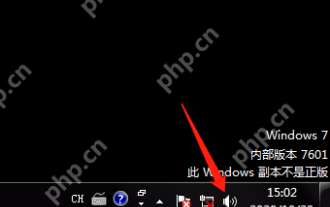 コンピューターのヘッドフォンに音がない場合はどうすればよいですか?コンピューターヘッドフォンのサウンドを設定する方法
Aug 14, 2025 pm 06:18 PM
コンピューターのヘッドフォンに音がない場合はどうすればよいですか?コンピューターヘッドフォンのサウンドを設定する方法
Aug 14, 2025 pm 06:18 PM
音なしでコンピューターヘッドフォンの問題を解決する方法は?コンピューターの毎日の使用中にさまざまな問題に遭遇するのが一般的です。最近、一部のユーザーは、コンピューターのヘッドフォンには音がないと報告しました。彼らはこの状況にどのように対処すべきですか?以下にソリューションを詳細に紹介します。それらについて一緒に学びましょう!まず、コンピューターを起動し、マウスをシステムデスクトップの右下隅にあるスピーカーアイコンに移動し、右クリックして[設定]ウィンドウを開きます。次に、右クリックした後、ポップアップ設定ウィンドウで「デバイスの再生」を選択し、再生デバイス設定ウィンドウを入力するために左クリックします。次に、再生デバイスウィンドウを入力した後、マウスを「スピーカー」アイテムに移動し、左クリックして選択します。選択したら、以下の「デフォルトのデバイスとして設定」オプションを見つけ、[OK]ボタンを左クリックします。上記







